- English (English)
- Chinese Simplified (简体中文)
- Chinese Traditional (繁體中文)
- Czech (Čeština)
- Danish (Dansk)
- Dutch (Nederlands)
- French (Français)
- German (Deutsch)
- Greek (Ελληνικά)
- Hungarian (Magyar)
- Italian (Italiano)
- Japanese (日本語)
- Korean (한국어)
- Polish (Polski)
- Portuguese (Brazilian) (Português (Brasil))
- Slovak (Slovenský)
- Spanish (Español)
- Swedish (Svenska)
- Turkish (Türkçe)
- Ukrainian (Українська)
- Vietnamese (Tiếng Việt)
Организиране на страници в PDF документ
Редакторът на PDF Ви позволява да изтривате, въртите, изрязвате, премествате, заменяте и разпознавате избрани страници, както и да добавяте липсващи или празни страници, да коригирате изображения на страници и да създавате нови PDF файлове, като използвате избрани страници. Всичко това може да бъде направено чрез бързо превключване между различните страници на Вашия PDF документ или чрез избиране на подходящ диапазон от страници.
За да превключите режима Организиране на страниците, изберете раздела Организиране на страниците.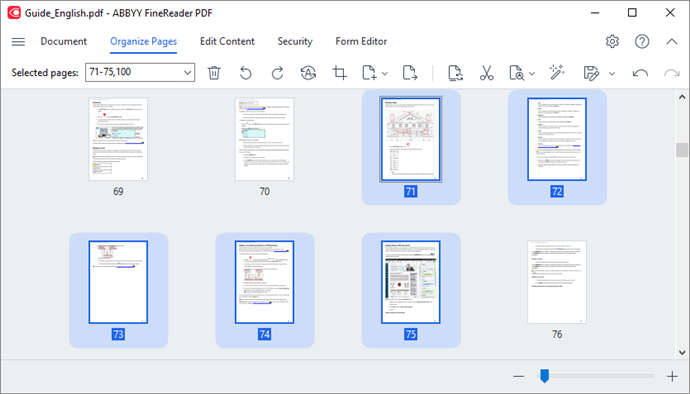
За да изберете подходящите страници, в полето  посочете номер на страница, диапазон от страници (напр. 2,3,5 -7) или изберете една от следните от падащия списък: Четни страници, Нечетни страници, Всички страници.
посочете номер на страница, диапазон от страници (напр. 2,3,5 -7) или изберете една от следните от падащия списък: Четни страници, Нечетни страници, Всички страници.
Изтриване на страница от PDF документ...
Завъртане на страница...
Изрязване на страница...
Добавяне на празна страница към PDF документ...
Добавяне на страници от PDF документ...
Добавяне на страници от файл...
Сканиране на страници и добавянето им към PDF документ...
Промяна на реда на страницата в документ...
Замяна на страници от документ...
Изтриване на празни страници от документ...
Разделяне на PDF документ...
Разпознаване на избрани страници...
Подобряване на изображенията на страниците...
Създаване на PDF документ от избраните страници...
Параметри за обработка на изображения за добавени страници...
12.06.2024 14:29:08
 , който се показва при задържане на курсора на мишката върху миниатюра на страница
, който се показва при задържане на курсора на мишката върху миниатюра на страница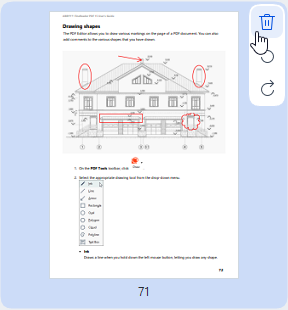
 на лентата с инструменти
на лентата с инструменти /
/ , които се показват при задържане на курсора на мишката върху миниатюра на страница
, които се показват при задържане на курсора на мишката върху миниатюра на страница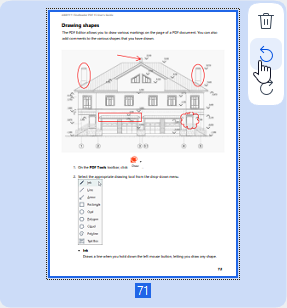
 на лентата с инструменти
на лентата с инструменти За да коригирате автоматично ориентацията на избраните страници, щракнете върху бутона
За да коригирате автоматично ориентацията на избраните страници, щракнете върху бутона  в лентата с инструменти или изберете Завъртане на страницi > Корекция на ориентацията на страници от падащото меню.
в лентата с инструменти или изберете Завъртане на страницi > Корекция на ориентацията на страници от падащото меню. в лентата с инструменти или изберете Организиране на страниците > Изрязване на страници в главното меню. Друга възможност е да изберете Изрязване на страници... от контекстното меню на страницата.
в лентата с инструменти или изберете Организиране на страниците > Изрязване на страници в главното меню. Друга възможност е да изберете Изрязване на страници... от контекстното меню на страницата.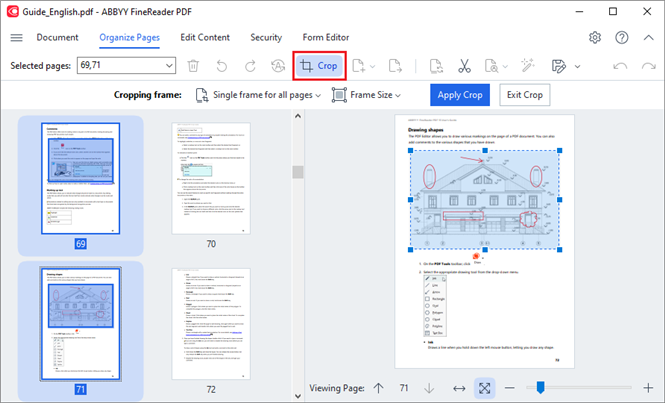
 в долната част на полето за показване на страницата. За да промените мащабирането на изображението, използвайте плъзгача
в долната част на полето за показване на страницата. За да промените мащабирането на изображението, използвайте плъзгача  и бутоните.
и бутоните.  , който ще се появи.
, който ще се появи.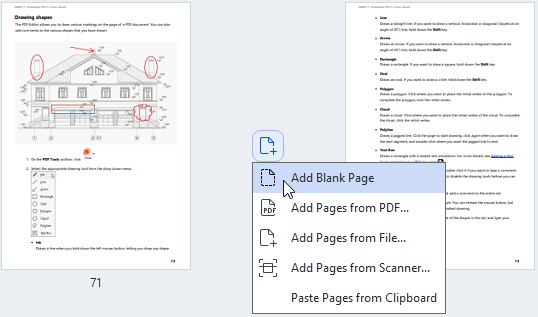
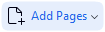 от Организиране на страниците лентата с инструменти или да изберете Организиране на страниците > Добавяне на страници > Добавяне на празна страница в главното меню.
от Организиране на страниците лентата с инструменти или да изберете Организиране на страниците > Добавяне на страници > Добавяне на празна страница в главното меню.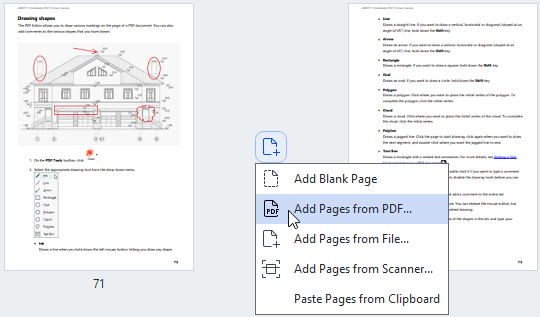
 . Можете също да изтриете нежелани PDF файлове, като щракнете върху бутона
. Можете също да изтриете нежелани PDF файлове, като щракнете върху бутона  .
. Скоростта на обработка на файлове ще бъде значително по-ниска, отколкото при използване на командата Добавяне от PDF... поради приложените
Скоростта на обработка на файлове ще бъде значително по-ниска, отколкото при използване на командата Добавяне от PDF... поради приложените  за затваряне на диалоговия прозорец.
за затваряне на диалоговия прозорец.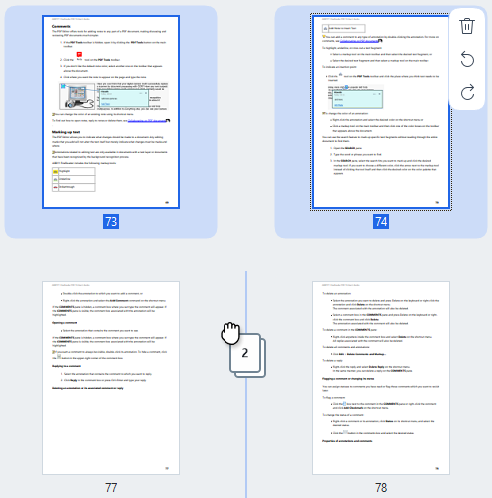
 в лентата с инструменти или изберете Организиране на страниците > Преместване на страници от главното меню. Друга възможност е да изберете Преместване на страници от контекстното меню. След това посочете къде трябва да се преместят избраните страници, като използвате диалоговия прозорец, който ще се появи: преди първата, след последната или след посочената страница. Щракнете върху Преместване.
в лентата с инструменти или изберете Организиране на страниците > Преместване на страници от главното меню. Друга възможност е да изберете Преместване на страници от контекстното меню. След това посочете къде трябва да се преместят избраните страници, като използвате диалоговия прозорец, който ще се появи: преди първата, след последната или след посочената страница. Щракнете върху Преместване. в лентата с инструменти или изберете Организиране на страниците > Замяна на страници в главното меню. Друга възможност е да изберете Заместване на страници... от контекстното меню.
в лентата с инструменти или изберете Организиране на страниците > Замяна на страници в главното меню. Друга възможност е да изберете Заместване на страници... от контекстното меню. в лентата с инструменти или изберете Организиране на страниците > Разделяне на документа... в главното меню.
в лентата с инструменти или изберете Организиране на страниците > Разделяне на документа... в главното меню.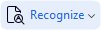 и след това изберете Разпознаване на избрани страници от падащия списък. Друга възможност е да изберете Разпознаване > Разпознаване на избрани страници от контекстното меню.
и след това изберете Разпознаване на избрани страници от падащия списък. Друга възможност е да изберете Разпознаване > Разпознаване на избрани страници от контекстното меню. в лентата с инструменти или изберете Организиране на страниците > Подобряване на изображения... от главното меню. Друга възможност е да изберете Подобряване на изображения от контекстното меню.
в лентата с инструменти или изберете Организиране на страниците > Подобряване на изображения... от главното меню. Друга възможност е да изберете Подобряване на изображения от контекстното меню.